לפעמים אתה עלול להיתקל בשגיאת הפעלה של Windows 0XC004F213 המציינת שמערכת ההפעלה Windows 10 שלך אינה מופעלת. השגיאה אומרת “Windows דיווחה כי לא נמצא מפתח מוצר במכשיר שלך. קוד שגיאה: 0XC004F213. ” זה יכול להתרחש גם אם אתה משתמש במפתח מוצר אותנטי או בעת שימוש במערכת הפעלה מותקנת מראש. שגיאה זו עלולה להיווצר אם המפתח המותקן מראש חסר, אם שינית את לוח האם באופן לא מאוחר, או אם יש מפתחות מוצר שונים. עם זאת, יש לנו כמה דרכים לעקיפת הבעיה שיעזרו לך לפתור את הבעיה. בואו נראה איך.
שיטה 1: על ידי מציאת מפתח המוצר המותקן מראש
שלב 1: לחץ לחיצה ימנית על הַתחָלָה בתפריט ובחר Windows PowerShell (מנהל מערכת) לפתוח Windows PowerShell במצב מוגבה.
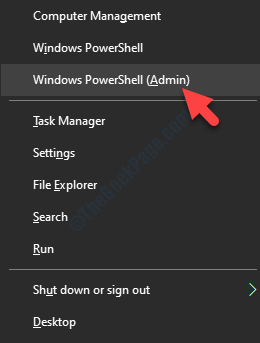
שלב 2: בתוך ה Windows PowerShell (מנהל מערכת) חלון, בצע את הפקודה למטה ולחץ להיכנס:
נתיב wmic softwarelicensingservice קבל OA3xOriginalProductKey
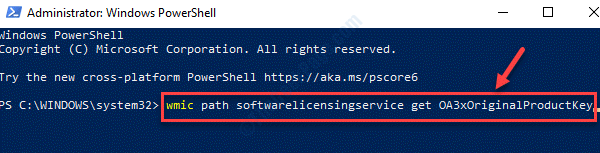
שלב 3: עכשיו לחץ Win + X מקשים יחד במקלדת ובחר לָרוּץ לפתוח את הפעל פקודה.

שלב 4: סוּג הגדרות ms: הפעלה בתוך ה הפעל פקודה תיבת חיפוש ופגע להיכנס.

שלב 5: זה פותח את הַפעָלָה חלון הגדרות. עבור לצד ימין של החלונית, גלול למטה ולחץ על שנה מפתח מוצר.
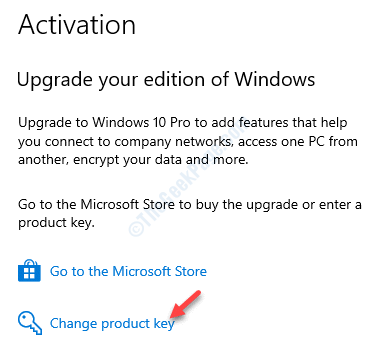
שלב 6: כעת הקלד את מפתח המוצר (שרכשת בו שלב 2) בתוך ה מפתח מוצר שדה ולחץ הַבָּא. כעת עקוב אחר ההוראות להשלמת התהליך.

אם המוצר אותנטי, יש להפעיל את מערכת ההפעלה Windows 10 שלך ולא תראה את שגיאת ההפעלה יותר.
שיטה 2: על ידי הפעלת פותר בעיות ההפעלה של Windows
שלב 1: ללחוץ Win + R. מקש הקיצור במקלדת כדי לפתוח את הפעל פקודה.
שלב 2: בתוך ה הפעל פקודה שדה חיפוש, הקלד הגדרות ms: הפעלה ולחץ להיכנס.

שלב 3: בתוך ה הַפעָלָה חלון הגדרות, עבור לצד ימין של החלונית ומתחת ל הפעל את Windows, בחר פתרון בעיות.
שלב 4: המתן עד ש פותר בעיות משלים את הסריקה ואם הוא מזהה בעיות כלשהן.
שלב 5: אם אותרו בעיות כלשהן, פותר הבעיות יתקן אותן באופן אוטומטי. כל שעליך לעשות הוא לבחור ישם את התיקון ואז עקוב אחר ההוראות לסיום תיקון הבעיה.
כעת, הפעל מחדש את המחשב והבעיה צריכה להיות מתוקנת כעת.
עם זאת, אם אף אחת מהשיטות שלעיל לא עובדת, ייתכן שתצטרך לרכוש מפתח מוצר חדש. יש לעשות זאת במקרה שלא היה לך חשבון מיקרוסופט לפני ששינית את לוח האם. במקרה כזה, לא תוכל להשתמש ב- שיטה 2 בכלל. לחלופין, אתה יכול גם לשנות את לוח האם החדש ואת השימוש הישן במקום ולראות אם זה עובד.
אבל אם אתה עדיין נתקל בבעיה, האפשרות היחידה היא ליצור קשר עם סוכן מיקרוסופט.


